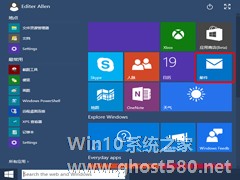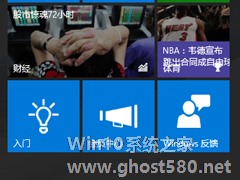-
Win10邮件应用怎么添加网易邮箱
- 时间:2024-11-15 10:01:51
大家好,今天Win10系统之家小编给大家分享「Win10邮件应用怎么添加网易邮箱」的知识,如果能碰巧解决你现在面临的问题,记得收藏本站或分享给你的好友们哟~,现在开始吧!
很多朋友都知道Outlook是很不错的邮件客户端,可以帮助用户集中收发多个邮箱邮件。但是网易邮箱出于安全考虑增加了客户端授权码,那么想要在Win10邮件应用中添加网易邮箱就会比较麻烦,网易应用之所以这样增加难度,其实是因为它自己有邮件客户端,希望用户下载自家产品,下面系统之家小编就来详细地讲一讲Win10邮件应用怎么添加网易邮箱。
一、获取网易邮箱授权码
1、登录进入网易邮箱网页版,点击上方设置,选择POP/SMTP/IMAP选项。

2、在客户端协议界面,选择开启对应的协议,IMAP或者POP3分别为不同的收信协议,您可以选择只开启需要的收信协议,比如IMAP,推荐使用IMAP协议来收发邮件,它可以和网页版完全同步。

3、在新弹出的弹窗中,点击继续开启,扫码页面您可以选择扫码发送短信,或者点击下方“手动发送短信”。(如果发送5分钟后系统依旧提示未收到短信,请联系移动运营商核实短信发送情况)

4、点击我已发送后,如果系统检测到用户成功发送短信,则会提示您的客户端授权码(自动生成一串(16位字母组合)唯一随机授权密码),为了最大程度保证用户授权密码使用安全,一个授权码在开启后网页上只出现一次,但是一个授权码可以同时设置多个客户端,如果要在多个设备使用该授权码可以自己保存下来。

二、在邮件应用添加网易邮箱
1、打开Win10邮件应用。

在Windows经典启动菜单进入,或者直接在启动菜单输入“邮件”搜索到“邮件应用”打开。
2、点击邮件应用左侧帐户,在右侧点击“添加帐户”。

3、在新弹出的选项卡中,选择“其他帐户(POP,IMAP)”。

4、输入对应的完整邮箱帐号,发信名称,还有对应授权码。

这步需要注意,第一栏电子邮件地址要输入完整正确的网易邮箱,第二栏使用此名称发送你的邮件可以随便输入,是会作为发件人姓名显示在发出邮件上,第三栏密码应该输入网易邮箱的授权码。
至此点击登录即可完成在Win10邮件应用中添加网易邮箱,可以在windows中享受一边工作自动收取网易邮箱邮件了。
以上就是关于「Win10邮件应用怎么添加网易邮箱」的全部内容,本文讲解到这里啦,希望对大家有所帮助。如果你还想了解更多这方面的信息,记得收藏关注本站~
【Win10系统之家★文章,转载请联系网站管理人员!】
相关文章
-
 很多朋友都知道Outlook是很不错的邮件客户端,可以帮助用户集中收发多个邮箱邮件。但是网易邮箱出于安全考虑增加了客户端授权码,那么想要在Win10邮件应用中添加网易邮箱就会比较麻烦,网易应用之所以这样增加难度,其实...
很多朋友都知道Outlook是很不错的邮件客户端,可以帮助用户集中收发多个邮箱邮件。但是网易邮箱出于安全考虑增加了客户端授权码,那么想要在Win10邮件应用中添加网易邮箱就会比较麻烦,网易应用之所以这样增加难度,其实... -
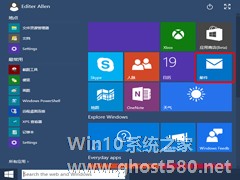
Win10内置了邮件应用,可以让用户不需要安装第三方邮件客户端即可收发邮件。在使用Win10的邮件应用之前,我们需要先添加账户,下面是具体操作步骤。
操作步骤
1.从开始菜单打开邮件应用。
2...
-
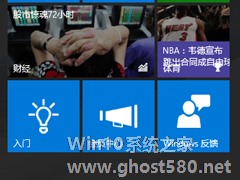
Win10升级到最新版本后,InsiderHub会员应用就不见了,这是因为新版本取消了默认安装。想要找回InsiderHub会员应用就要手动添加。本文就来介绍一下Win10新版本中InsiderHub会员应用怎么添加。
win10找回InsiderHub会员应用添加方法:
1、单击开始菜单,选择“设置”选项;
2、进入到“系统”选项中;
... -
 Win10系统可以与多种邮箱进行绑定,但是不同种类的邮箱绑定方法是不同的,那我们在工作中经常用到的企业邮箱要如何添加到Win10系统中呢?下面我们就来看看详细的设置教程。操作方法:在Win10搜索栏中输入邮箱,然后在搜索...
Win10系统可以与多种邮箱进行绑定,但是不同种类的邮箱绑定方法是不同的,那我们在工作中经常用到的企业邮箱要如何添加到Win10系统中呢?下面我们就来看看详细的设置教程。操作方法:在Win10搜索栏中输入邮箱,然后在搜索...